Para o modelo de cabine, comece moldando a fuselagem na região da cabine e, em seguida, efetue a extrusão dos polígonos na mesma região. Esta é a base da abóbada da cabine, que se torna um objeto separado.
Configurar a lição:
- Continue trabalhando em sua cena a partir da lição anterior ou
 abra
\modeling\p47\p47_no_cockpit.max.
abra
\modeling\p47\p47_no_cockpit.max.
- Se você abrir o arquivo,
 selecione P-47. Na faixa de opções
selecione P-47. Na faixa de opções  painel Modelagem de polígonos, clique em Modo Modificar.
painel Modelagem de polígonos, clique em Modo Modificar.
Recolher a pilha:
- Clique com o botão direito em P-47 e, a partir do quadrante Ferramentas (canto inferior direito) do menu quadrado, selecione Converter para
 Converter para polígono editável.
Converter para polígono editável.
Agora que você criou os estabilizadores horizontais e as asas, e o modificador de simetria está funcionando, é possível recolher o modelo do avião de volta ao objeto unificado novamente.
Contornar a cabine:
- No painel Modelagem de polígonos da faixa de opções
 , ative
, ative  (Vértice).
(Vértice). - Se a exibição do raio-x estiver desativada, pressione Alt + X para ativá-la novamente.
- No viewport frontal, selecione os vértices superiores por região atrás dos que estiverem na frente da cabine e
 mova-os para corresponderem ao contorno da cabine na imagem da cópia heliográfica.
mova-os para corresponderem ao contorno da cabine na imagem da cópia heliográfica. 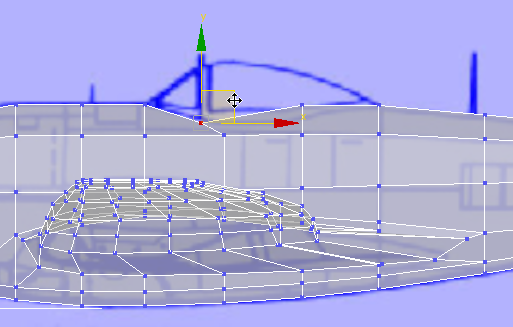 Nota: Agora que o modelo está recolhido, ao selecionar a linha superior por região, você estará selecionando três vértices: ambos os lados e o meio da fuselagem.
Nota: Agora que o modelo está recolhido, ao selecionar a linha superior por região, você estará selecionando três vértices: ambos os lados e o meio da fuselagem. - Selecione os vértices por região imediatamente abaixo destes ao longo da aresta lateral e
 mova-os adiante para que a malha fique um pouco mais regular.
mova-os adiante para que a malha fique um pouco mais regular. 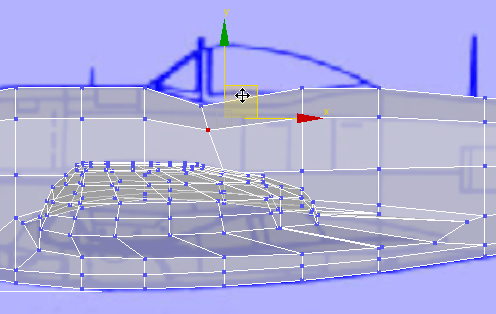
- Selecione os vértices superiores por região atrás dos que foram movidos na etapa 2 e
 mova-os para corresponderem ao contorno da cópia heliográfica também.
mova-os para corresponderem ao contorno da cópia heliográfica também. 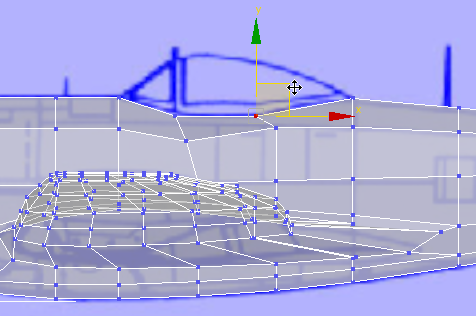
- Selecione os vértices por região imediatamente abaixo destes ao longo da aresta lateral e
 mova-os adiante para ajustar a malha, como foi feito na aresta mais adiante.
mova-os adiante para ajustar a malha, como foi feito na aresta mais adiante. 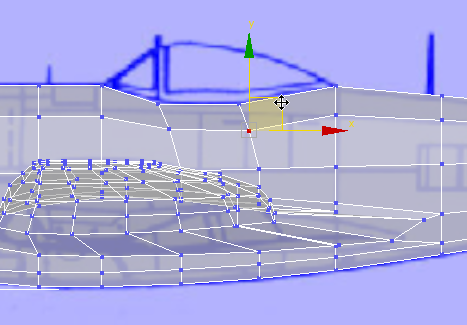
- No viewport superior,
 enquadre e
enquadre e aumente o zoom para ter uma boa visualização da área da cabine.
aumente o zoom para ter uma boa visualização da área da cabine. 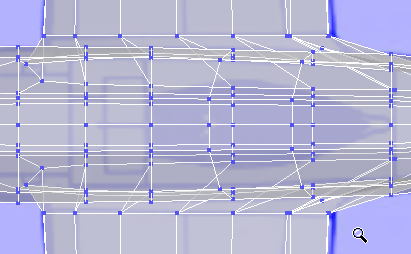
- No viewport frontal, selecione a linha de vértices por região na aresta principal da cabine e, em seguida, no viewport superior,
 dimensione-os ao longo do eixo Y para que correspondam à forma da cabine (a área azul-escura) na imagem da cópia heliográfica.
dimensione-os ao longo do eixo Y para que correspondam à forma da cabine (a área azul-escura) na imagem da cópia heliográfica. 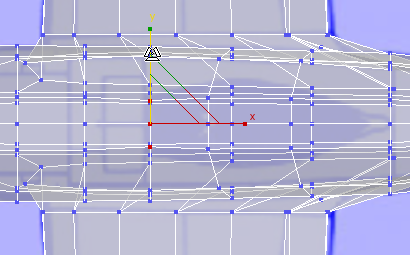
- Repita a etapa anterior para as outras três linhas que definem a área da cabine. Use o viewport frontal para selecionar os vértices por região e, em seguida, utilize o viewport superior para ver como são dimensionados.
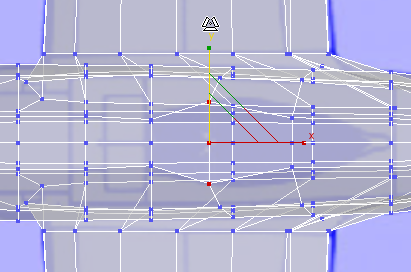
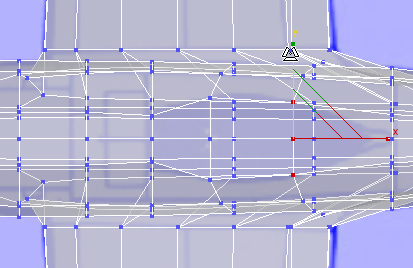
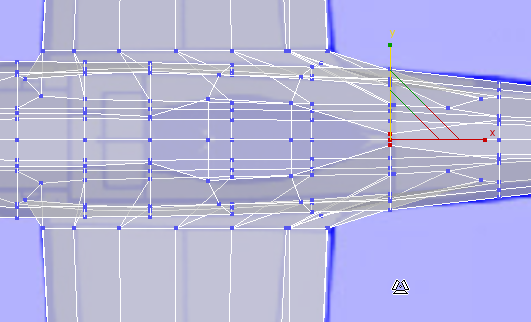
Faça a extrusão da abóbada da cabine:
- No painel da faixa de opções
 Modelagem de polígonos, ative
Modelagem de polígonos, ative  (Polígono).
(Polígono). - No
 painel Modificar
painel Modificar  implementação de Seleção, ative Ignorar faces posteriores.
implementação de Seleção, ative Ignorar faces posteriores. - No viewport superior,
 clique e pressione Ctrl+ clique para selecionar os polígonos que compõem a área da cabine.
clique e pressione Ctrl+ clique para selecionar os polígonos que compõem a área da cabine. 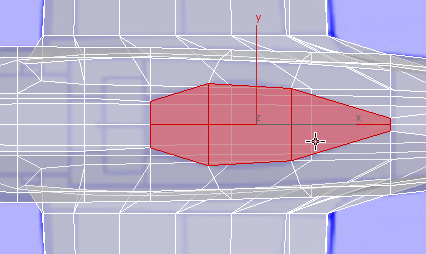
- Na faixa de opções
 painel Polígonos, clique em
painel Polígonos, clique em  (Extrusão). No viewport Perspectiva, faça a extrusão dos polígonos: veja seu trabalho no viewport frontal para que seja possível fazer a extrusão sobre a altura da abóbada da cabine na imagem da cópia heliográfica.
(Extrusão). No viewport Perspectiva, faça a extrusão dos polígonos: veja seu trabalho no viewport frontal para que seja possível fazer a extrusão sobre a altura da abóbada da cabine na imagem da cópia heliográfica. 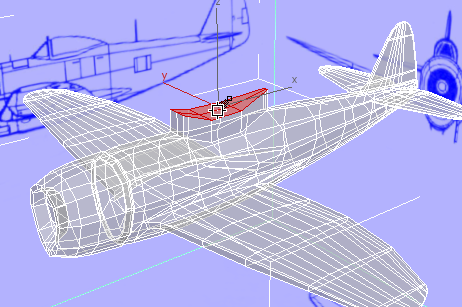
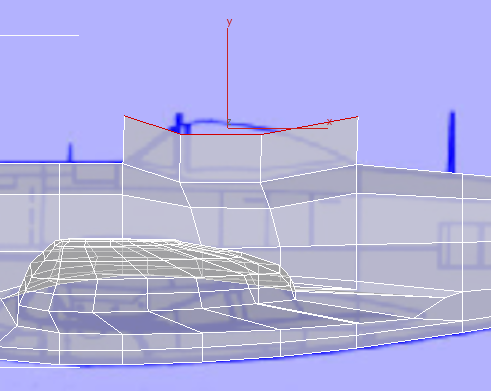
Vista frontal
- Na faixa de opções
 painel Alinhar, clique em
painel Alinhar, clique em  (Alinhar Y).
(Alinhar Y). 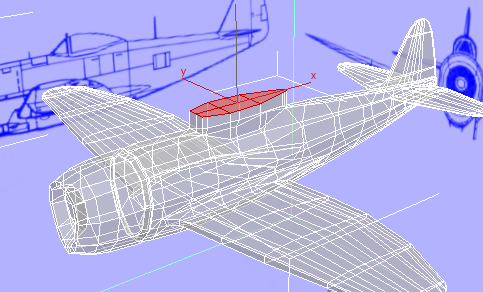
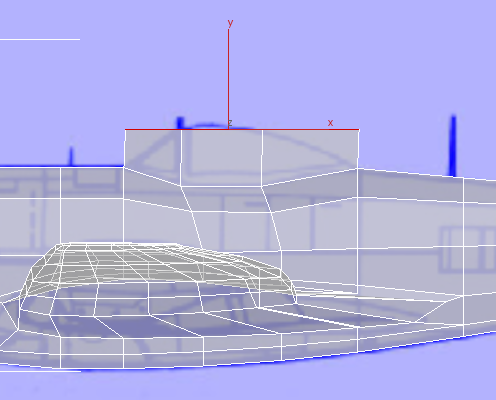
Vista frontal
Se necessário,
 mova os polígonos para que, no viewport frontal, tenham a mesma altura que a abóbada na imagem da cópia heliográfica.
mova os polígonos para que, no viewport frontal, tenham a mesma altura que a abóbada na imagem da cópia heliográfica. - No
 painel Modificar
painel Modificar  implementação Seleção, desative Ignorar faces posteriores.
implementação Seleção, desative Ignorar faces posteriores.